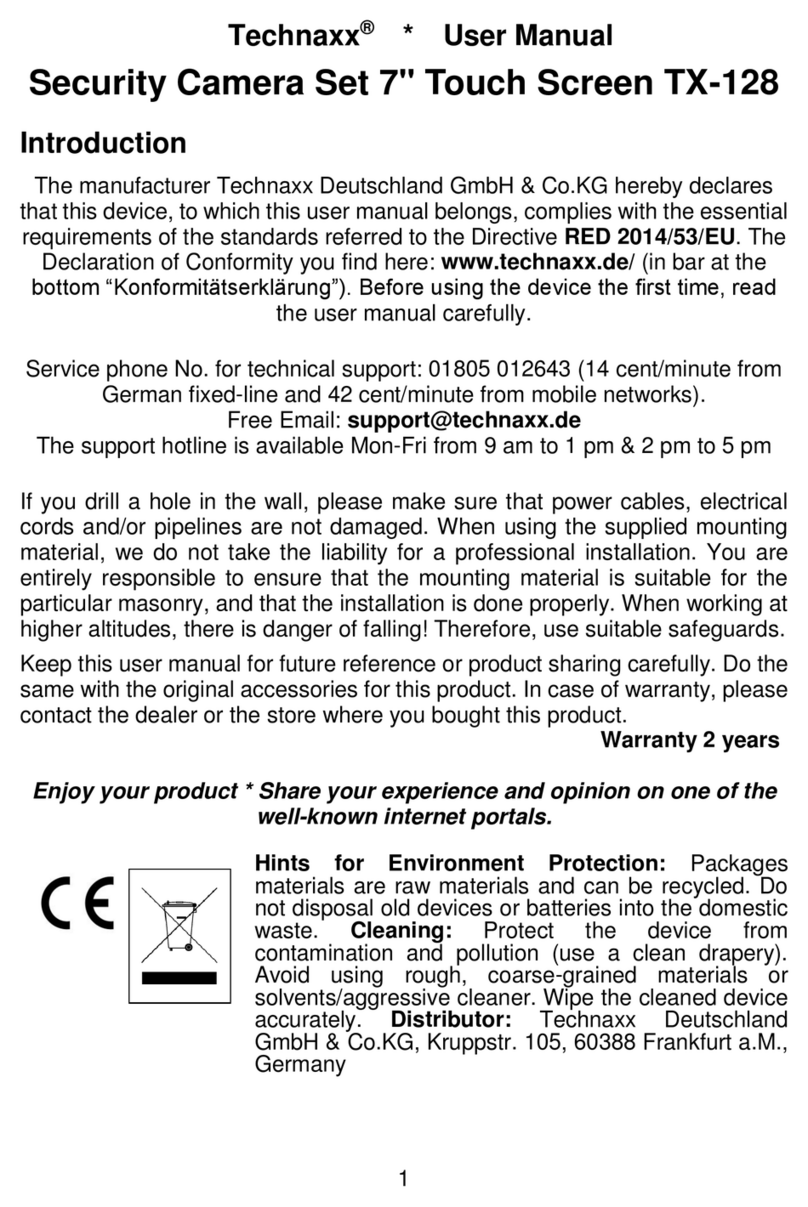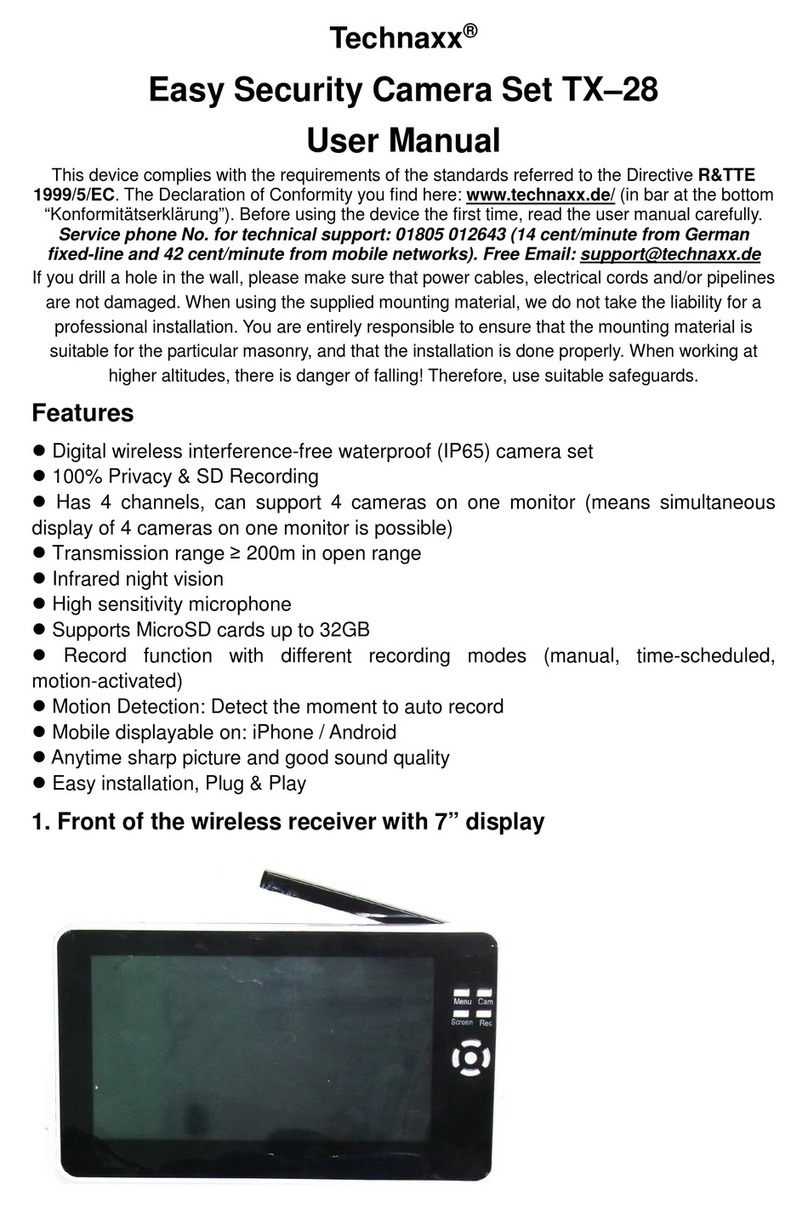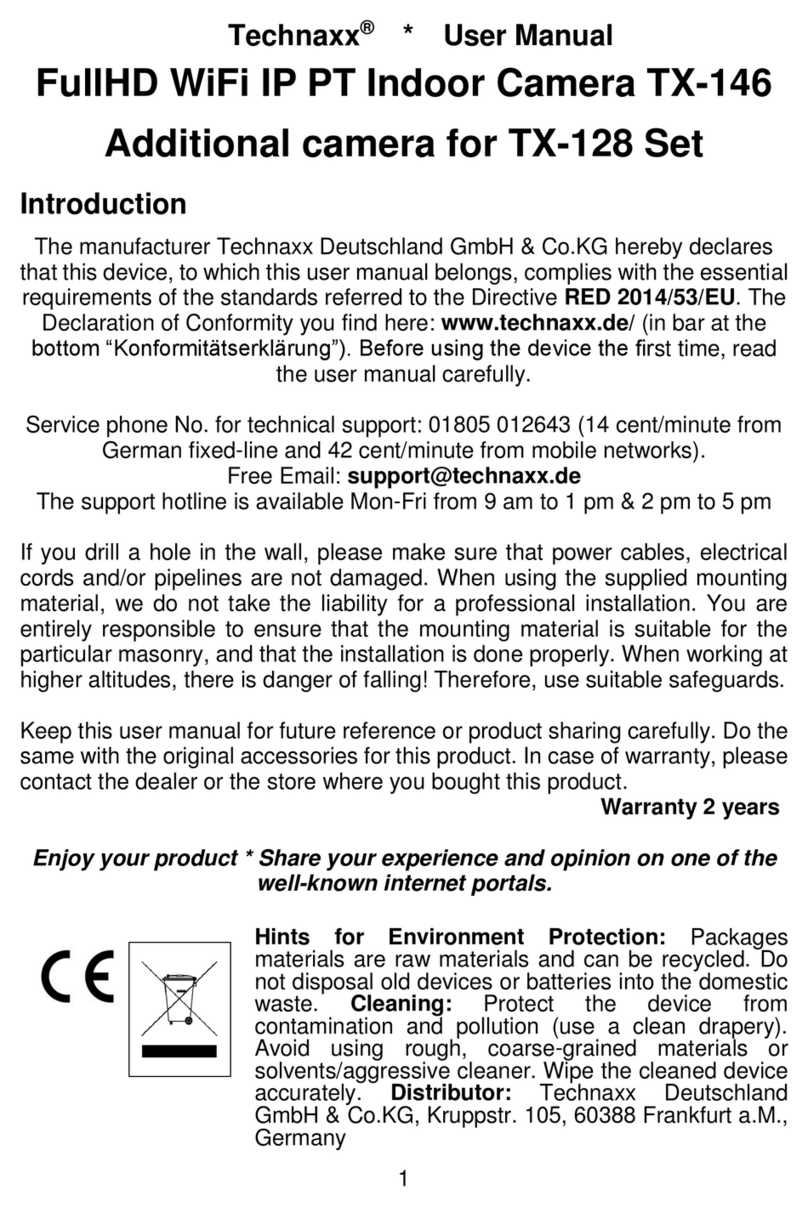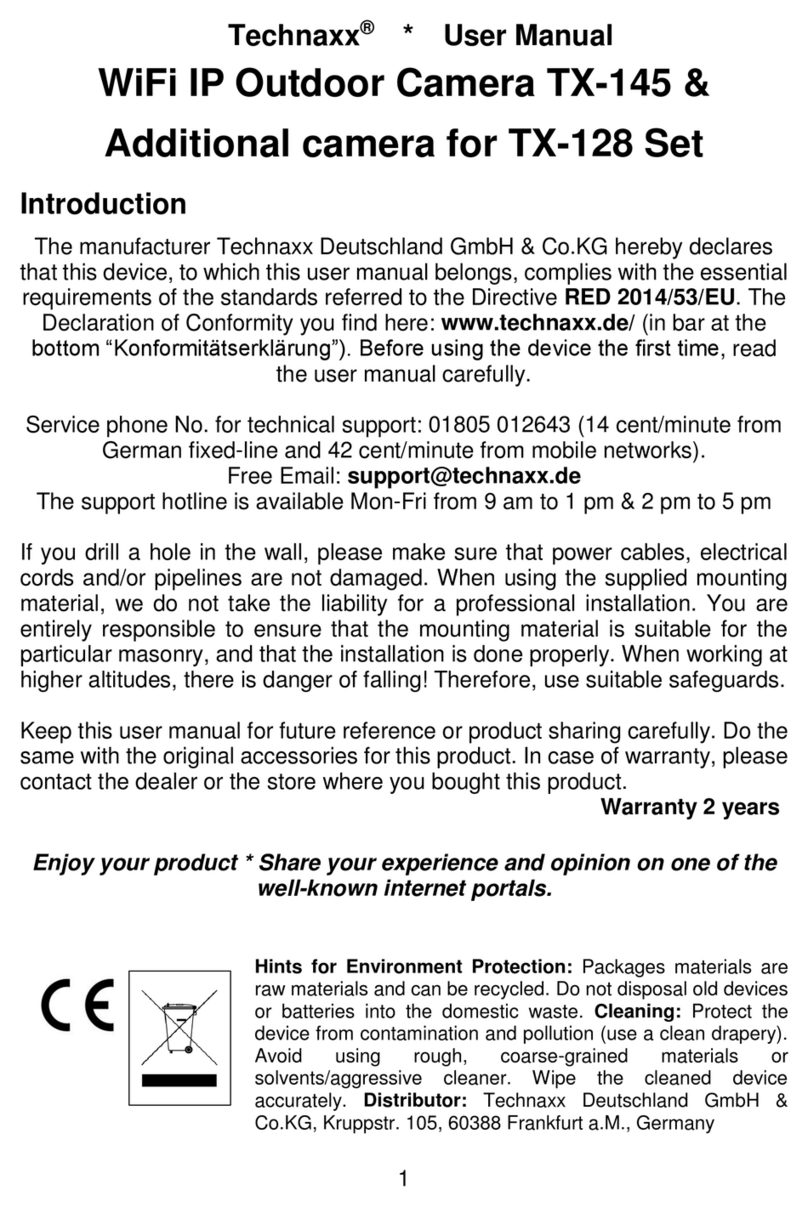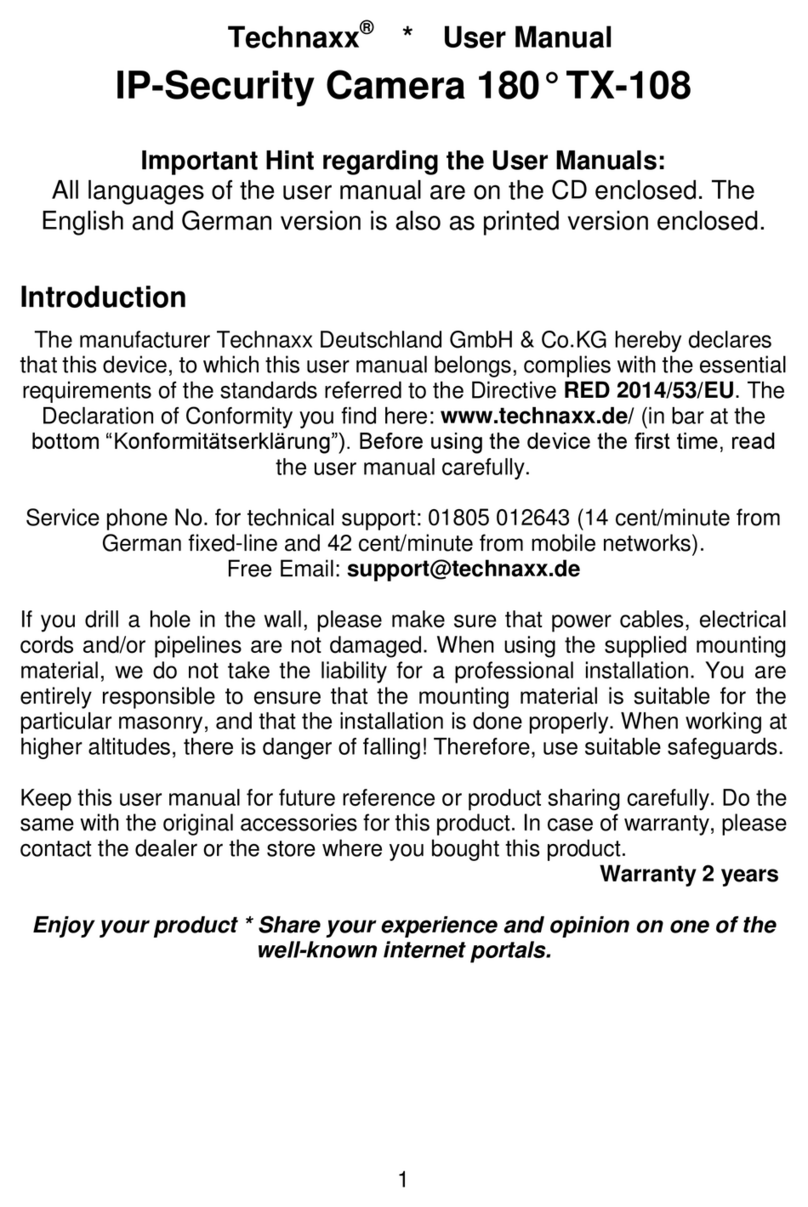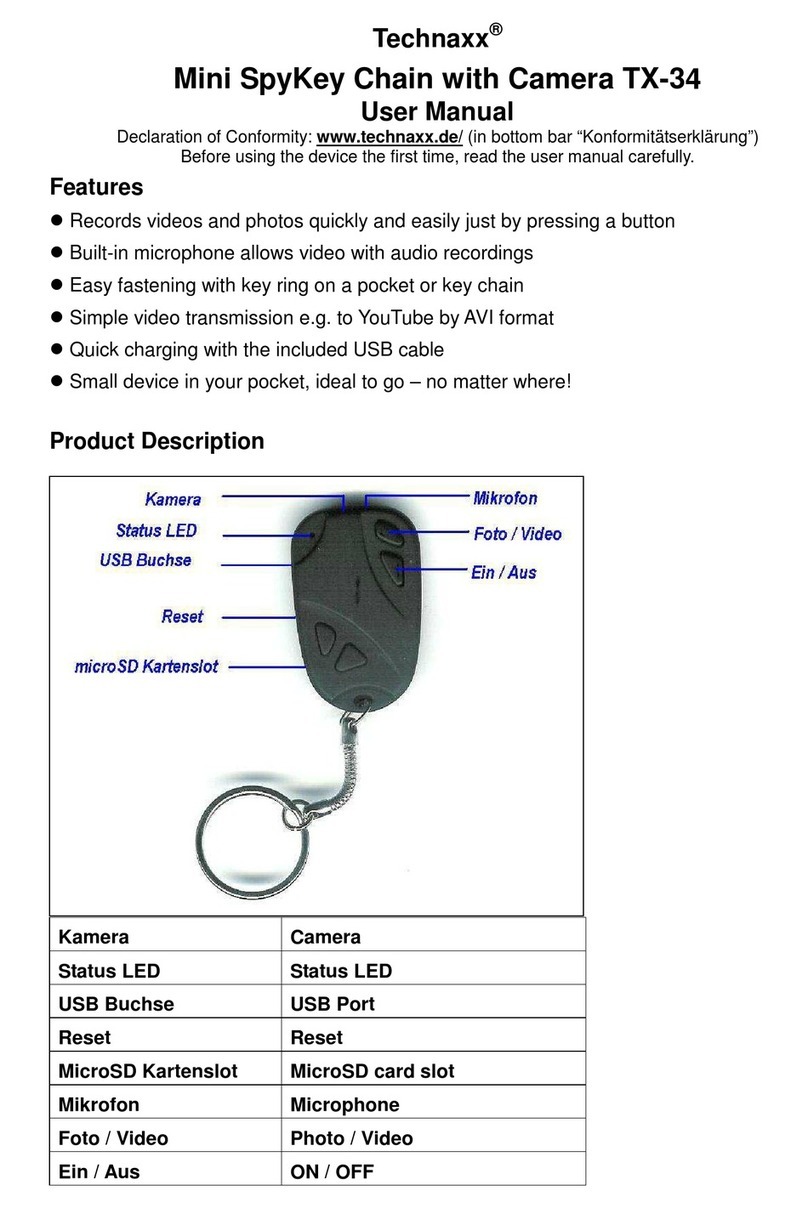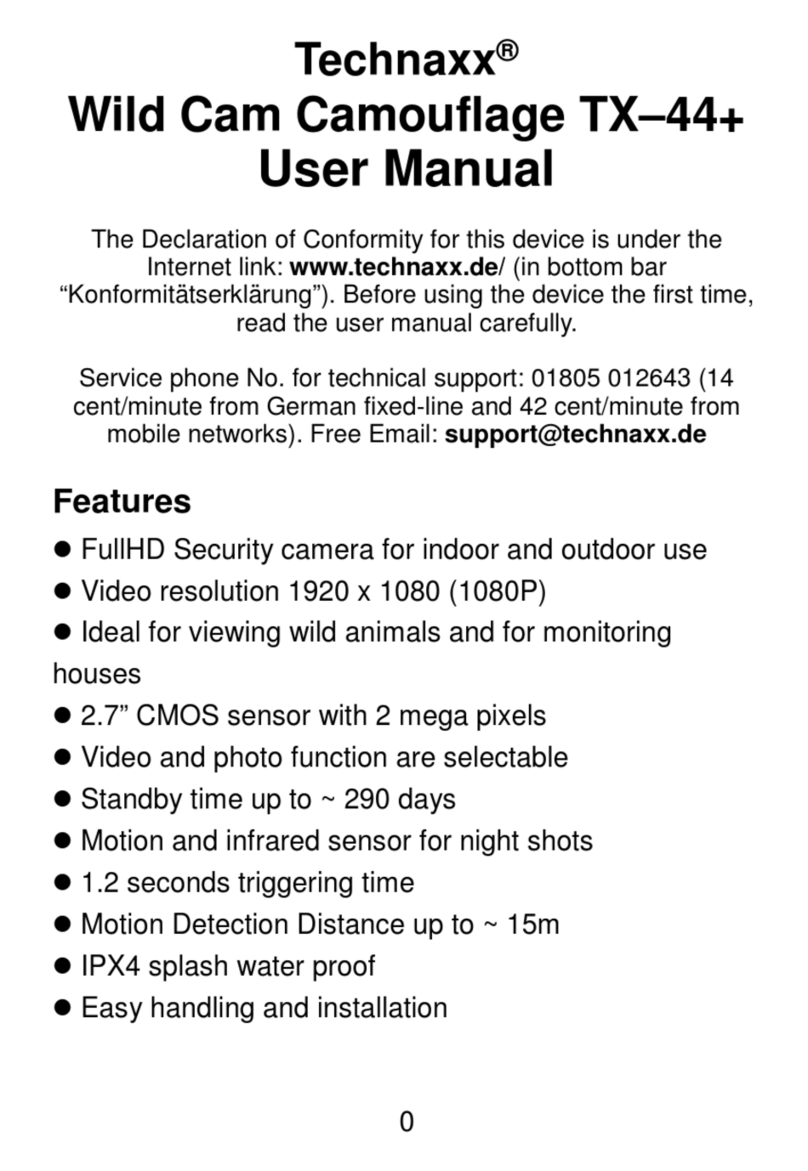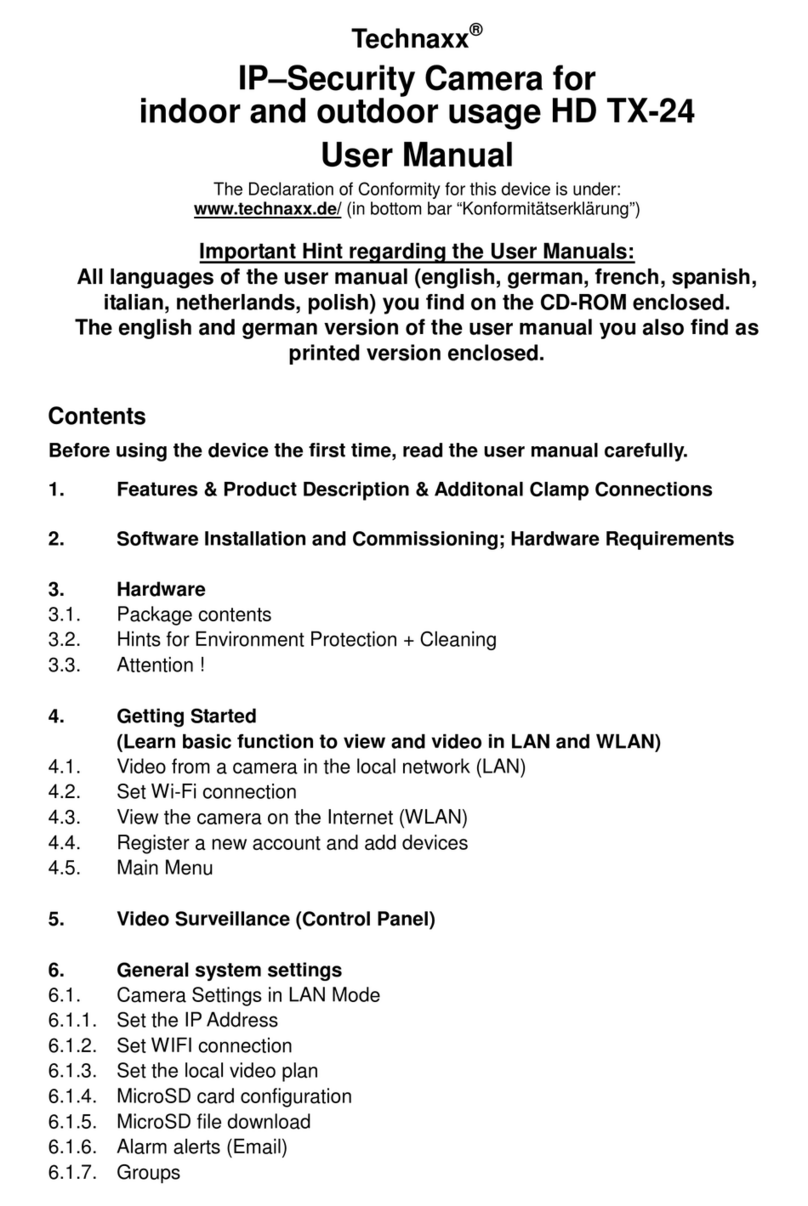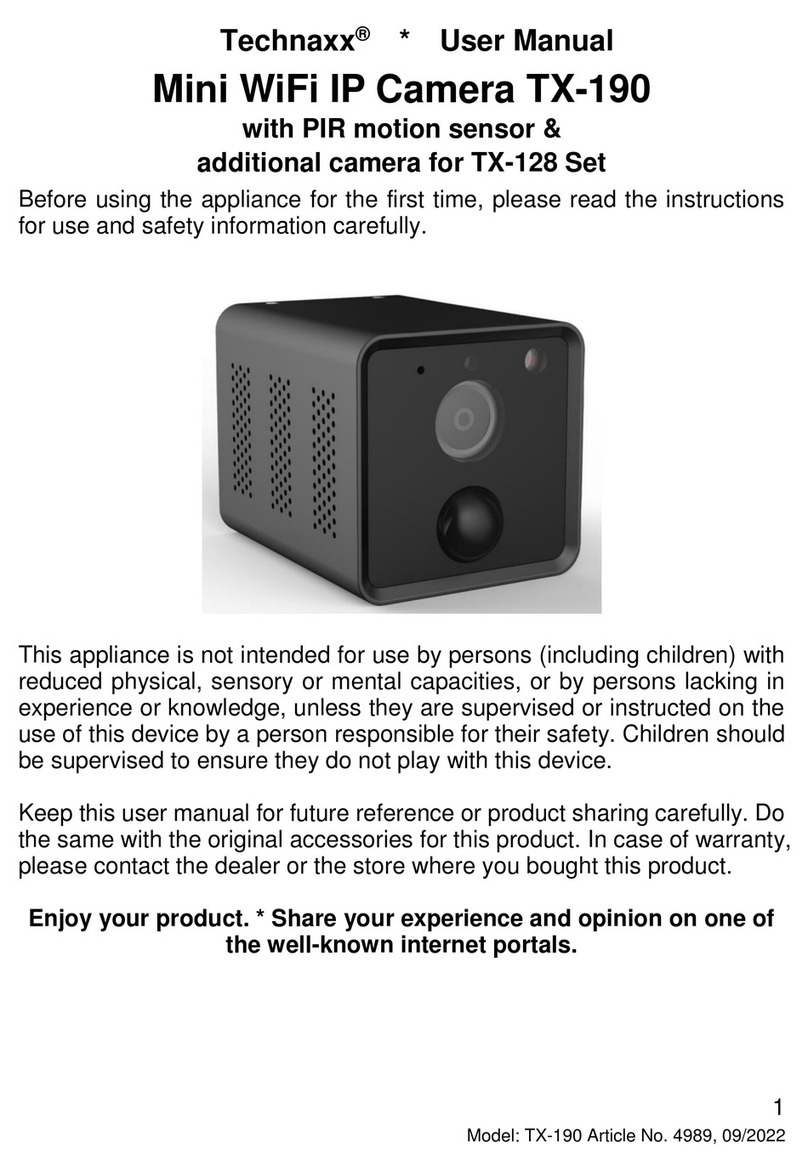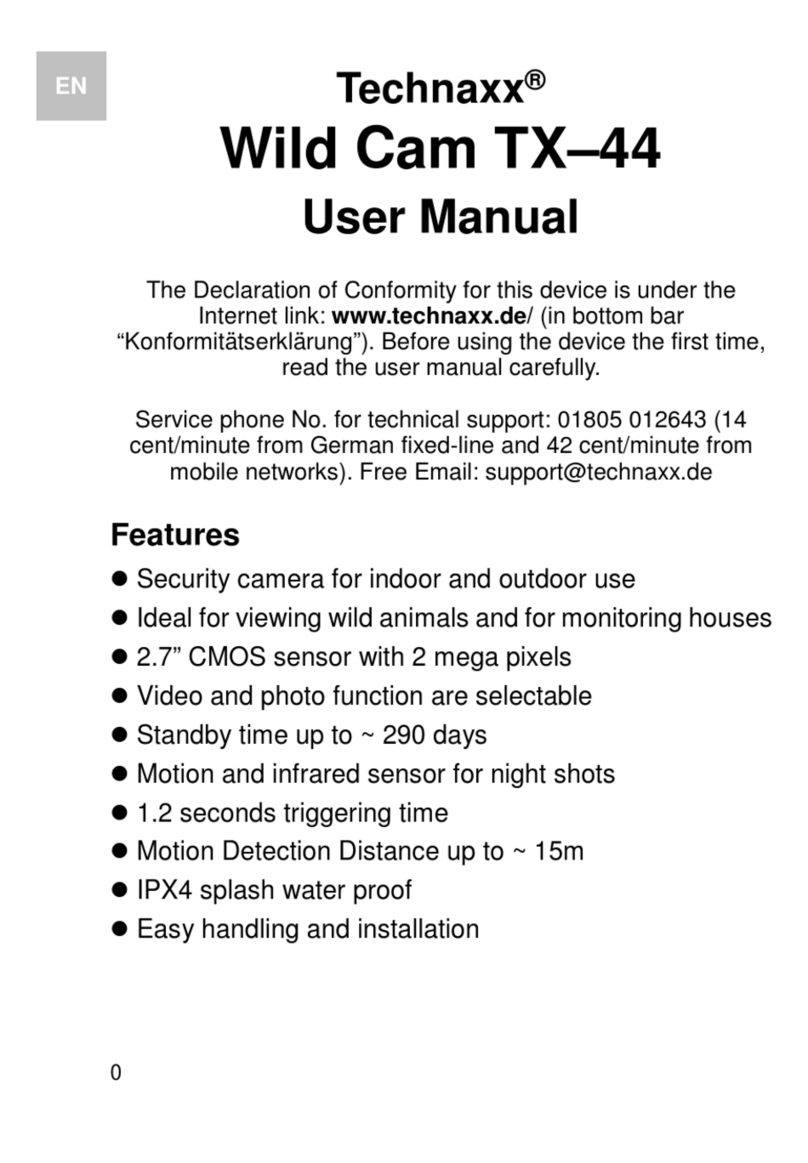2.4 Einlegen/Entfernen der Micro SD-Karte am Monitor
Bevor Sie aufnehmen können müssen Sie eine Micro SD -Karte in das vorgesehene
TF-Kartenfach am Monitor stecken.
Stellen Sie den Monitor vor sich auf, sodass der Display und die Knöpfe (Menü, Cam,
Screen und Rec) zu Ihnen zeigen. Die Micro SD-Karte drehen Sie bitte so, dass die
flache Seite mit den Kontakten zu Ihnen zeigt. Nun stecken Sie die Micro SD-Karte in
das TF-Kartenfach bis Sie ein klicken hören. Die Micro SD-Karte ist nun für den Be-
trieb bereit.
Um die Micro SD-Karte zu entfernen drücken Sie auf die Micro SD-Karte im
TF-Kartenfach. Sie hören ein klicken. Nun können Sie die Karte einfach entnehmen.
Hinweis: Stecken Sie die Karte richtig herum in das TF-Kartenfach. Ansonsten kann
es zu Schäden des TF-Kartenfaches kommen.
2.5 Steuerung des Monitors
(zeigt nurAusschnitt des Monitors)
Menu: Menu-Taste drücken, um das Hauptmenü
aufzurufen. Funktioniert auch als “Verlassen” und
“Zurück”-Taste in den Optionen.
Cam: Camera-Taste drücken, um die Kanäle zu
ändern. (Funktioniert nur wenn Kamerabild ange-
zeigt wird)
Screen: Screen-Taste drücken, um bis zu 4
Kameraperspektiven gleichzeitig abzuspielen,
erneut drücken, um die Videoaufnahmen nach-
einander anzusehen, erneut drücken, um eines
der 4 Kameraperspektiven auf Vollbild zu se-
hen.(Funktioniert nur wenn Kamerabild angezeigt
wird).
Rec: Bei laufender Kamera, die Record-Taste
drücken, um ein Video aufzuzeichnen, erneut drü-
cken, um die Aufnahme zu stoppen
„OK” Taste drücken (runde Taste in der Mitte), um
die Auswahl zu bestätigen.
Pfeiltasten NACH OBEN / NACH UNTEN / LINKS
/ RECHTS drücken (Taste mit den Pfeilen), um eine
Option im Hauptmenü auszuwählen.
Lautstärke (VOL+ / VOL–): Um die Lautstärke zu
erhöhen auf die obere Taste (Vol+) drücken, um die
Lautstärke zu verringern auf die untere Taste (Vol–)
drücken.
Helligkeit (Hell+ / Hell-): Um die Helligkeit des
Monitorbildes heller zu stellen die rechte Taste
Hell+ drücken, um die Helligkeit des Monitorbildes
dunkler zu stellen die linke Taste Hell- drücken.
VOL+
VOL
–
Hell
–
Hell
–